Ansichtspunkte herunterladen
Sie können Daten eines Ansichtspunkts in eine Tabellendatei herunterladen, um die Daten offline zu verwenden, die Daten mit anderen Ressourcen gemeinsam zu nutzen oder Massenänderungen an den Daten vorzunehmen. Nachdem Sie die Datei geändert haben, können Sie die Datei in eine Anforderung laden, um die Änderungen auf Oracle Fusion Cloud Enterprise Data Management anzuwenden.
Wichtige Aspekte
-
Beim Herunterladen eines Hierarchieansichtspunkts können Sie entweder den Namen oder den Namen und die Beschreibung des Knotens in der heruntergeladenen Datei einrücken, um die Lesbarkeit zu verbessern.
Hinweis:
Wenn Sie diese Optionen auswählen, werden Leerzeichen zu den Zellen in der Spalte "Name" oder "Name und Beschreibung" (je nach Ihrer Auswahl) entsprechend der Knotenebene hinzugefügt. Die heruntergeladenen Dateien mit den eingerückten Zellen können weiterhin bei Ladevorgängen von Ansichtspunkten und Uploads von Anforderungsdateien verwendet werden. -
Sie können auch nur die Spaltenheader für einen Ansichtspunkt herunterladen, um eine Vorlage zum Laden von Daten in den Ansichtspunkt zu erstellen.
-
Für einen Hierarchieansichtspunkt können Sie auch einen bestimmten Knoten und die zugehörigen Nachkommen herunterladen. So können Sie den Zweig eines Knotens von einem Ansichtspunkt in einen anderen kopieren.
Beispiel: Sie können den Knoten "North America" und alle zugehörigen Nachkommen aus dem folgenden Hierarchieansichtspunkt herunterladen und dann in einen anderen Ansichtspunkt laden.
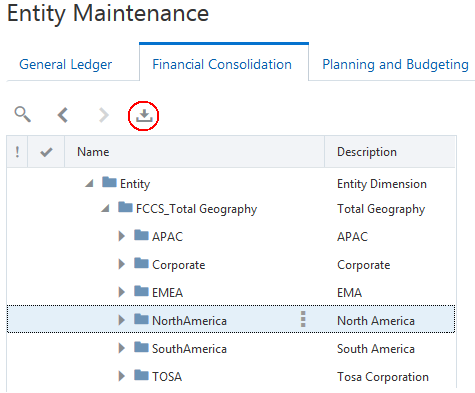
Hinweis:
Beim Herunterladen eines Knotens und seiner Nachfolger können Sie optional den Namen oder den Namen und die Beschreibung in der heruntergeladenen Datei einrücken. -
Wenn Sie einen Ansichtspunkt in eine Datei herunterladen, darf der Name des Ansichtspunkts maximal 30 Zeichen lang sein. Andernfalls muss ein Label eingerichtet werden. Informationen zur Verwendung eines Labels finden Sie unter Ansichtspunkte prüfen.
Wenn der Ansichtspunkt, über den der Download erfolgt, visualisierte Änderungen für eine Anforderung ohne erfolgten Commit enthält, sind die vorgeschlagenen Änderungen in der Ausgabedatei enthalten. Anders ausgedrückt, die Ausgabedatei enthält Daten, als ob für die Anforderung bereits ein Commit erfolgt wäre.
-
Knoten, die in der Anforderung hinzugefügt, eingefügt, verschoben, aktualisiert, umbenannt oder neu angeordnet wurden, sind in der Ausgabe enthalten.
-
Entfernte oder gelöschte Knoten (und die zugehörigen Nachkommen) sind in der Ausgabe nicht enthalten.
Beispiel: Im Ansichtspunkt "Depts by LOB" (Abteilungen nach Geschäftsbereich) entfernen Sie den Knoten 601 und fügen den Knoten 701 hinzu.
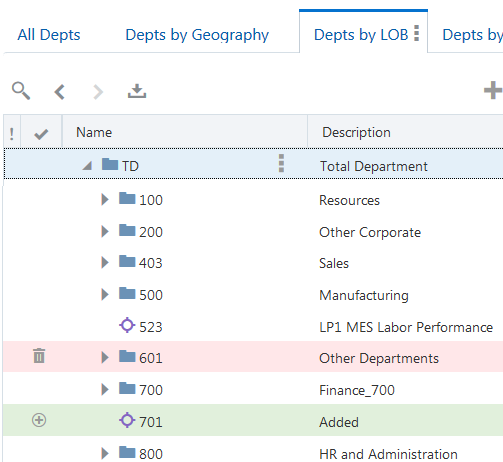
Wenn Sie den Ansichtspunkt mit visualisierten Anforderungsänderungen herunterladen, ist der Knoten 701 in der Ausgabe enthalten und der Knoten 601 nicht enthalten.
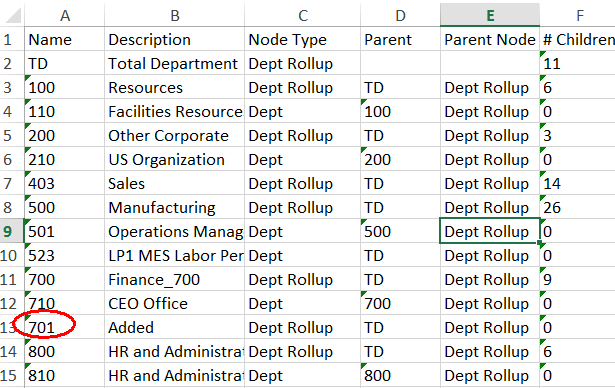
So laden Sie Ansichtspunkte herunter:
-
Öffnen Sie unter Ansichten eine aktive Ansicht.
-
Wählen Sie einen Ansichtspunkt aus.
-
Führen Sie eine der folgenden Aktionen aus:
-
So laden Sie den gesamten Ansichtspunkt herunter:
- Positionieren Sie den Cursor rechts neben dem Ansichtspunktnamen, klicken Sie auf das Menüsymbol
 , und wählen Sie In Datei herunterladen aus.
, und wählen Sie In Datei herunterladen aus. - Wählen Sie im Downloadfenster eine Option aus:
- Ansichtspunktdaten herunterladen: Lädt Spaltenheader und alle Daten in einem Ansichtspunkt herunter.
- Ansichtspunktdaten herunterladen (eingerückt): Lädt Spaltenheader und alle Daten in einem Ansichtspunkt herunter und fügt Leerzeichen hinzu, um die Spalte "Name" (und die Spalte "Beschreibung", wenn Sie das Kontrollkästchen Beschreibung einrücken aktivieren) entsprechend der Knotenebene einzurücken.
- Nur Spaltenheader herunterladen: Lädt nur die Spaltenheader in einem Ansichtspunkt herunter.
Hinweis:
Wenn Ihr Ansichtspunkt Spezialknotentypen enthält, können Sie nur Spaltenheader herunterladen.
- Positionieren Sie den Cursor rechts neben dem Ansichtspunktnamen, klicken Sie auf das Menüsymbol
-
Um einen bestimmten Knoten und die zugehörigen Nachfolger in einem Hierarchieansichtspunkt herunterzuladen, wählen Sie den Knoten aus, klicken Sie auf die Schaltfläche Herunterladen
 , und wählen Sie eine Option aus:
, und wählen Sie eine Option aus:- Ausgewählte herunterladen: Lädt den derzeit ausgewählten Knoten und alle zugehörigen Nachfolger herunter.
- Ausgewählte herunterladen (Namen einrücken): Lädt den derzeit ausgewählten Knoten und alle zugehörigen Nachfolger herunter und fügt Leerzeichen hinzu, um die Spalte "Name" entsprechend der Knotenebene einzurücken.
- Ausgewählte herunterladen (Namen und Beschreibung einrücken): Lädt den derzeit ausgewählten Knoten und alle zugehörigen Nachfolger herunter und fügt Leerzeichen hinzu, um die Spalten "Name" und "Beschreibung" entsprechend der Knotenebene einzurücken.
-